При переходе на какой-нибудь сайт пользователи иногда сталкиваются с проблемой, когда страница не открывается. Вместо страницы сайта юзер видит предупреждение о том, что соединение не защищено. Давайте разбираться, как отключить «Ошибка нарушения конфиденциальности» в Chrome, что это вообще такое, и как исправить.
Причины и способы исправления ошибки нарушения конфиденциальности в Хром
Данная ошибка появляется, когда пользователь вводит адрес страницы или переходит по ссылке на искомый ресурс, и браузер в это время обнаруживает, что подключение не защищено. Что это значит? Это означает что на сайте не установлен либо устарел сертификат SSL, благодаря которому все данные, передаваемые с сервера сайта в браузер пользователя и обратно шифруются особым ключом. Однако ошибка может появляться и в случае сбоев или некорректной работы антивирусной программы.
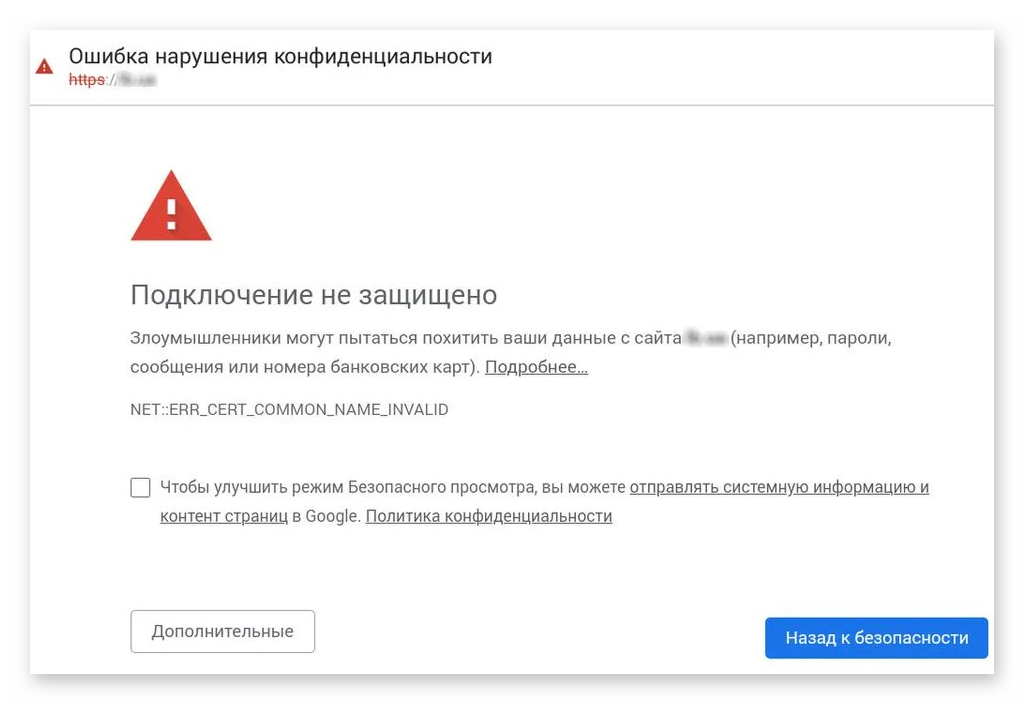
Принудительный переход на сайт
Если вы доверяете ресурсу, и точно знаете что на нем нет вирусов, предупреждение можно игнорировать.
Под сообщением о том что сайт не безопасен нажмите «Дополнительно», и после кликните по ссылке «Перейти на сайт».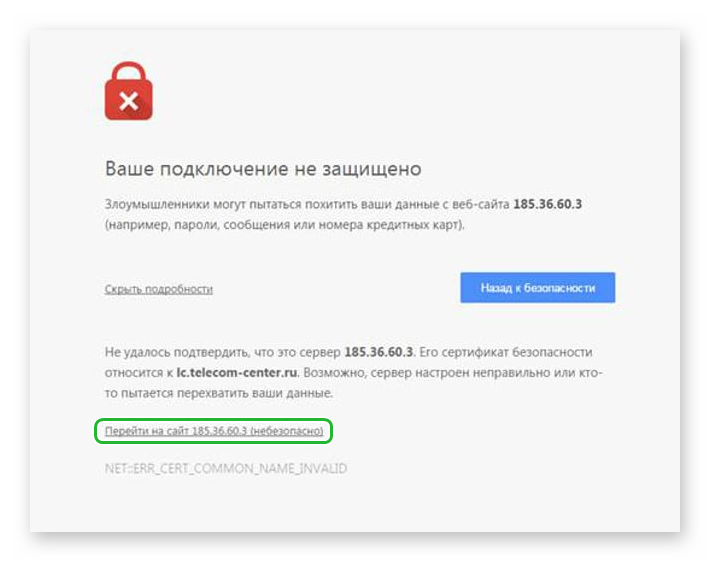
Обратите внимание при переходе на сайт, в котором ваше подключение не защищено и ввод любых конфиденциальных данных может быть под угрозой. Мошенники могут перехватить незащищенные данные использовать их в своих целях.
Режим игнорирования предупреждений
При частом появлении ошибки можно настроить браузер, чтобы он игнорировал предупреждение и переходить на сайты с неактуальным или отсутствующим сертификатом безопасности напрямую.
Этот метод сопряжён с рисками. Как мы уже говорили, что если браузер не может обеспечить безопасную передачу данных, это чревато последствиями, в виде вирусного заражения и утечки ваших персональных данных. Володь до потери денег на банковских счетах и картах через взлом социальных сетей, если в ПК проникнет вирус.
Если вы все же решили рискнуть и посещать такие сайты без дополнительной защиты игнорируя предупреждения рекомендуем создать для перехода на небезопасные сайты отдельный ярлык.
- Откройте папку с установленным браузером по пути
C:\Program Files\Google\Chrome\Application. - Выполните на ярлыке браузера правый клик мыши и в контекстном меню выберите «Отправить» / «Рабочий стол (Создать ярлык)».
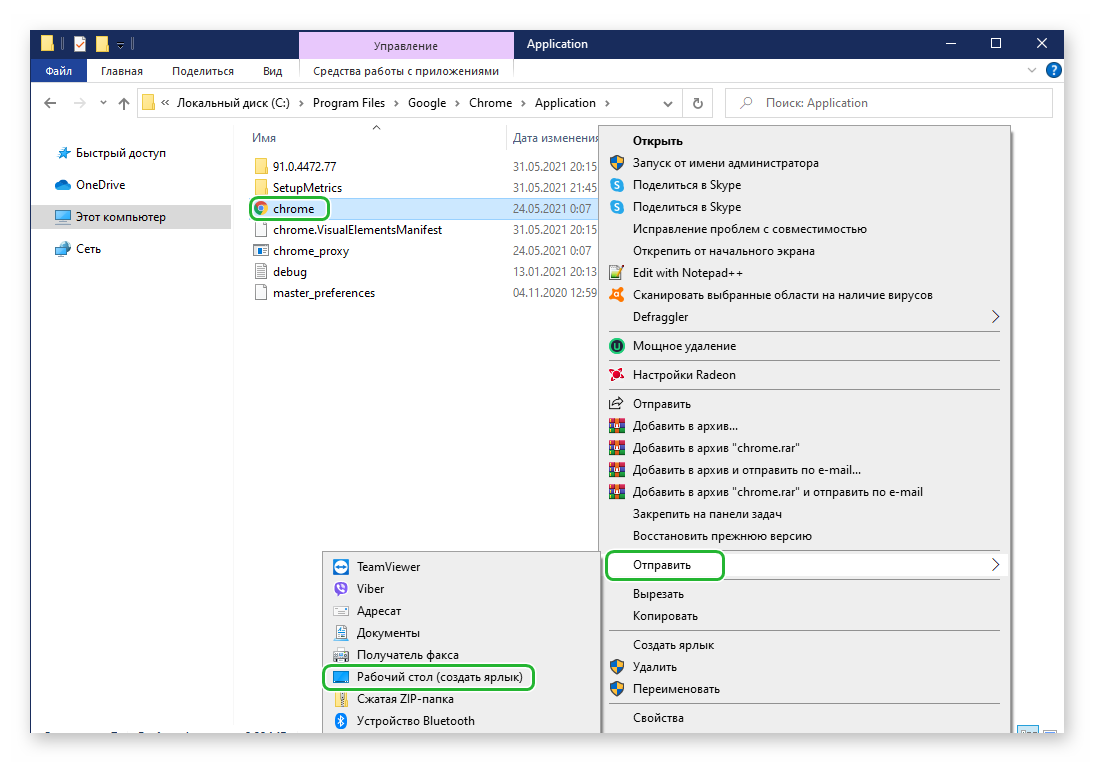
- Далее переходим на рабочий стол и выполняем правый клик мыши на новом ярлыке.
- В открывшемся контекстном меню выбираем «Свойства» .
- Находясь на вкладке «Общее» ставим курсор мыши в поле «Объект» и перемещаемся в конец строки.
- Ставим пробел и добавляем флаг —
-ignore-certificate-error. - Нажимаем «Применить» и «Ок».
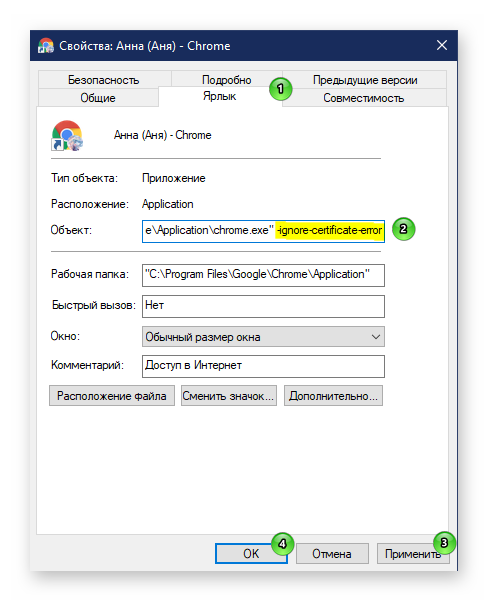
Данная команда работает как блокировка проверки безопасности сайтов, если посещать сайты, переходя на них через этот специально созданный ярлык браузера.
Отключение блокирующих расширений
При установке на компьютер инструментов для защиты от вирусов, их вспомогательные компоненты могут быть интегрированы и в браузере. Например, если вы установили стационарный антивирус и при первом запуске обозревателя обнаруживаете что тот же антивирус предлагает вам установить ещё и плагин в браузер.
А почему бы и нет. Лишняя защита не помешает. Вот только эти дополнения часто вместо защиты создают только одни проблемы, блокируя доступ к заведомо безопасным сайтам. Или некорректно могут работать плагины анонимайзеры, которые устанавливаются для обхода блокировки сайтов в отдельном регионе.
Для проверки этой теории можно пройти в отдел расширений и поочередно отключить плагины, которые могут некорректно работать. И если виновник будет найден — удалить его.
- Откройте обозреватель и перейдите в «Меню», кликнув по кнопке в виде трех полос в верхнем правом углу.
- В открывшемся окне выберите «Дополнительные инструменты» / «Расширения». Или скопируйте ссылку
chrome://extensions/и вставьте её в адресную строку браузера и нажмитеEnter . - Отключите расширения, которые на ваш взгляд могут создавать проблемы и проверьте теперь как открываются сайты. Конфликтующие плагины можно удалить или найти альтернативную замену, если их работа вам необходима.
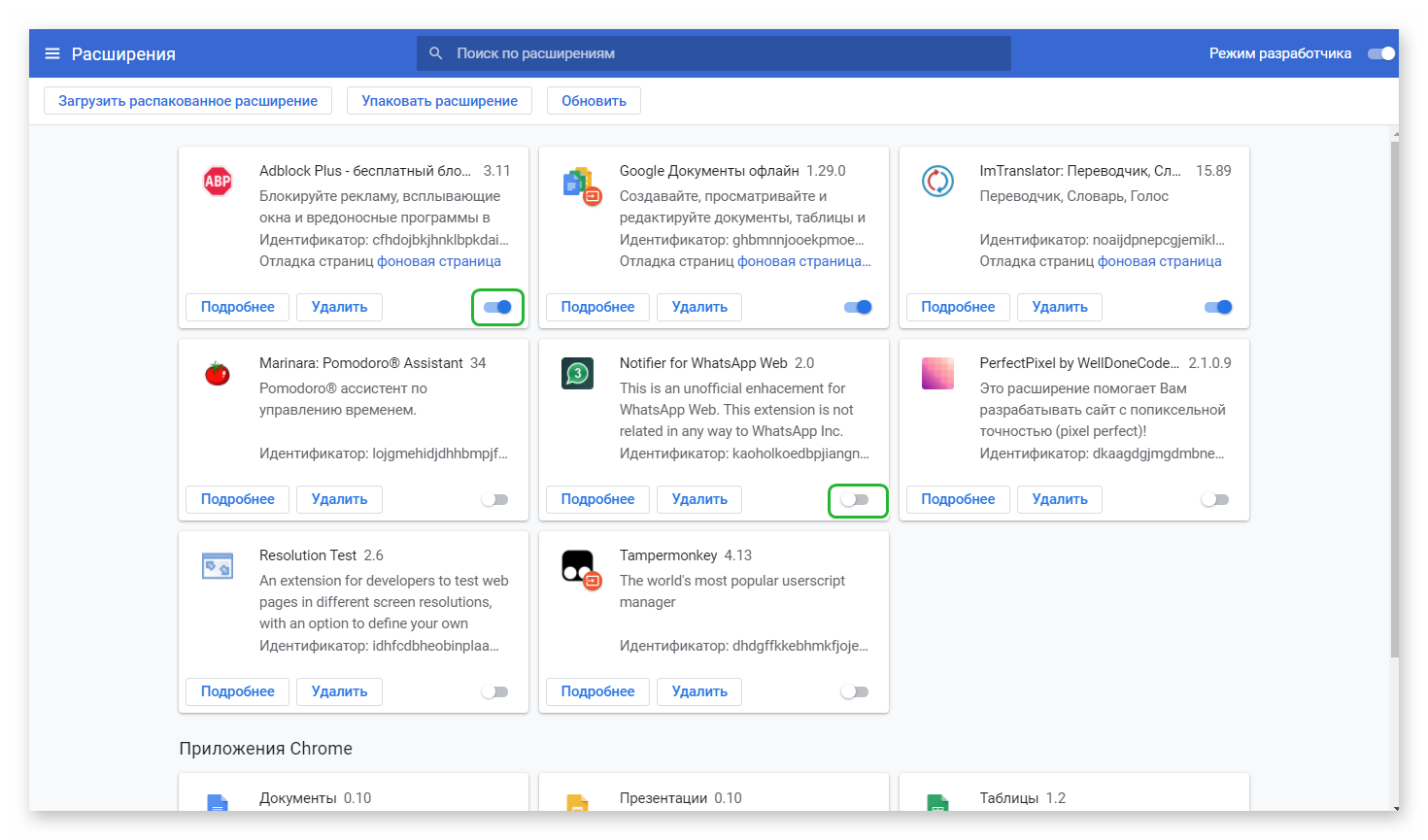
Ввод корректных времени и даты
Проблемы с проверкой сертификата могут появляться если на ПК установлено неправильное время, например, вы некорректно отключили ПК или вирусы поработали. Тогда если запрос на ПК идет с одной датой, а на сервере установлена актуальная на данный момент, это вызывает ошибку. Проверьте правильное ли время на ПК и если нет, измените его в настройках компьютера.
- Откройте «Пуск» и перейдите в «Параметры».
- Далее перейдите в раздел «Время и язык».
- Нам нужна вкладка «Дата и время». Отключите здесь галочку для автоматического определения времени и нажмите кнопку «Изменить».
- Установите корректное время и дате и сохраните изменения.
Альтернативный способ попасть в настройки времени — вызвать их с помощью утилиты «Выполнить и специальной команды». Нажмите комбинацию клавиш timedate.cpl и нажмите «Ок». Далее измените время и сохраните настройки.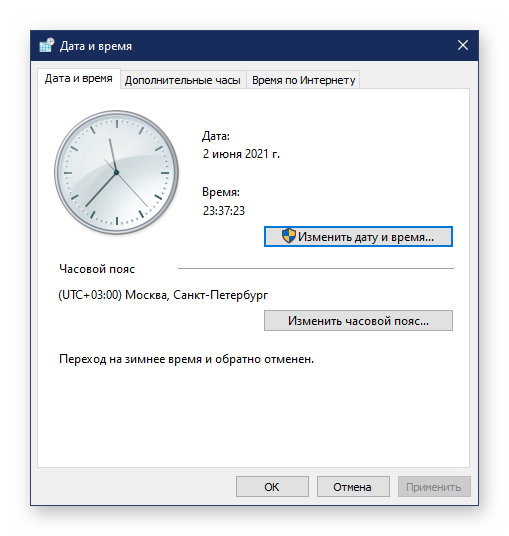
Устранение вирусной угрозы
Если на ПК поселился вирус и меняет настройки по своему усмотрению и, что хуже всего, мешает корректно просматривать интернет-страницы, рекомендуется провести сканирование с помощью сторонней утилиты. Рекомендуется использовать облачные утилиты, которые не устанавливается на ПК и не могут быть подвержены вирусной атаке.
Отличные сканеры можно скачать бесплатно с официальных сайтов:
Если угрозы будут найдены обезвредьте их и желательно переустановите свой стационарный антивирус. А если у вас нет защитника рекомендуем обратить внимание на бесплатный отличный инструмент для защиты от вирусов Avast.
Переустановка браузера
Если никакие способы не помогают и Хром так и продолжает блокировать переход на нормальные сайты, где с защитой все в порядке, возможен проблема в браузере. В нем могут быть повреждены системные файлы, из-за чего он не может корректно проверить сертификат посещаемых сайтов. В этом случае можно переустановить браузер полностью.
Перед переустановкой рекомендуется выполнить синхронизацию пользовательских данных сохраненных паролей с учетной записью Google.
После удалите браузер с помощью утилиты CCleaner или IObit Uninstaller с полной очисткой папок пользователя и реестра. И заново установите обозреватель и авторизуйтесь в своей учетной записи Google, чтобы вернуть все сохраненные данные.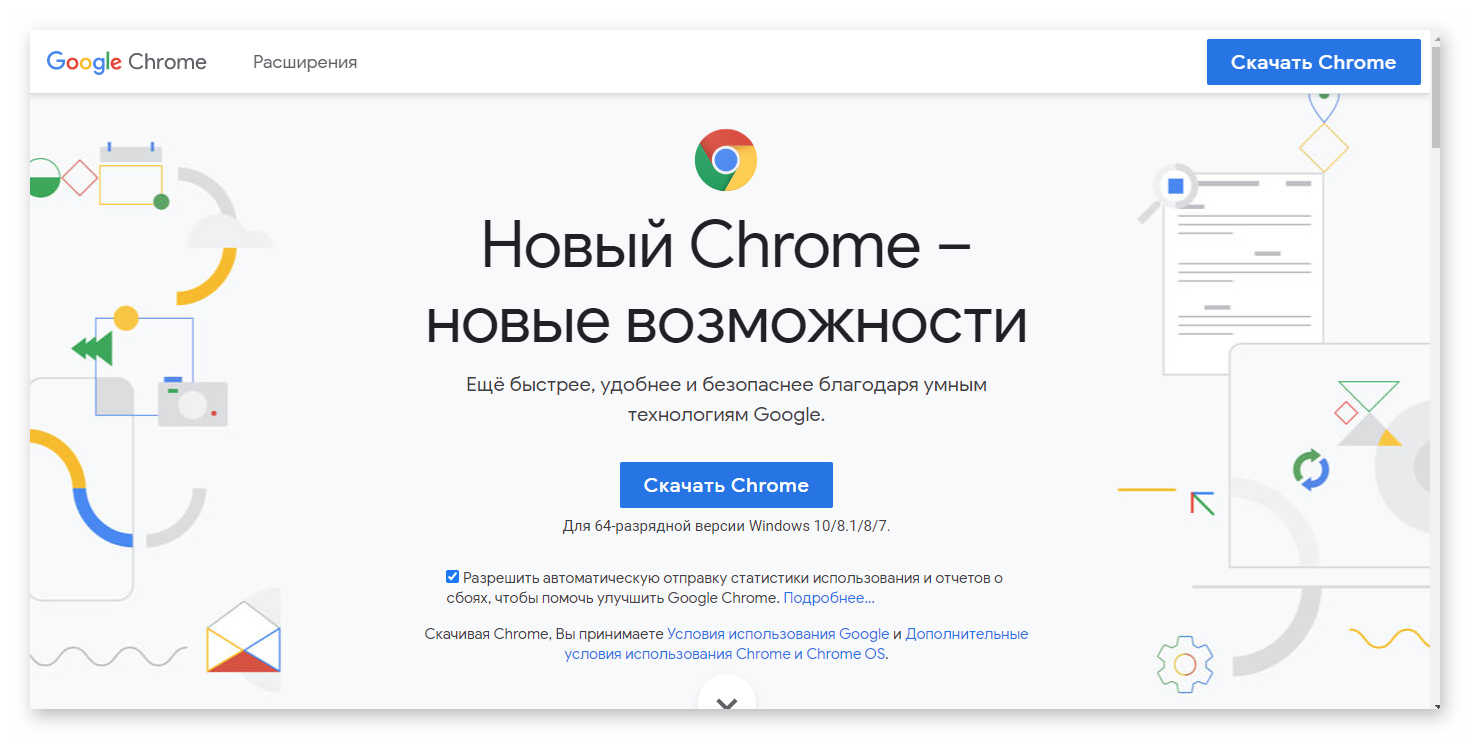
Заключение
Как видим, проблема с проверкой сертификата и ошибкой нарушения конфиденциальности не так однозначно и на самом деле может быть достаточно простой переустановки обозревателя или отключить лишние плагины. В каждом отдельном случае требуется свой подход и выполнения ряда манипуляций, которые мы подробно описали в статье.








